Questo è un post tecnico di 7 anni fa. Le istruzioni potrebbero non essere più valide. Publicato: Maggio 31, 2019 Aggiornato: Settembre 25, 2021
 Dopo averti mostrato come creare un indirizzo email professionale con un hosting web da associare poi con GMAIL, in questa guida voglio mostrarti come creare Gratis un indirizzo email professionale senza avere necessariamente un sito web.
Dopo averti mostrato come creare un indirizzo email professionale con un hosting web da associare poi con GMAIL, in questa guida voglio mostrarti come creare Gratis un indirizzo email professionale senza avere necessariamente un sito web.
In altre guide ti già spiegato come creare un sito web professionale e il mio consiglio è di utilizzare il miglior hosting web gestito per WordPress: Kinsta.
Una volta creato il tuo sito web diventa fondamentale associare allo stesso una email aziendale per dare maggiore credibilità alla tua presenza online. Inviare informazioni ad un cliente da una email aziendale come ad esempio [email protected] è uno dei modi più semplici per dimostrare la tua professionalità.
La maggior parte degli hosting web che offrono anche il servizio di posta elettronica, nel piano base concedono solo 250 MB di spazio salvo passare ad un piano hosting superiore.
Pertanto, se è vero che la soluzione più famosa nel web per risolvere questo problema è rappresentata da Gsuite e anche vero che esistono alternative gratuite, altrettanto valide ma poco conosciute che scoprirai semplicemente continuando la lettura di questa guida.
Con Gsuite la tua email aziendale si trasformerà in una email Gmail con tutti i vantaggi offerti da Google: Drive, YouTube, Hangout, archiviazione su cloud e moltissimo altro ancora.
L’unico problema di Gsuite è il costo. I piani partono da € 4.68 EUR/utente/mese a € 9.36 EUR/utente/mese.
Se non hai problemi di budget, Gsuite è la soluzione migliore in assoluto; per chi invece non vuole spendere soldi per ricevere solo qualche email può, applicando la tecnica descritta in questo tutorial, ottenere Gratis una email professionale senza sito web.
Dalle mie ricerche su internet, ho scoperto una soluzione completamente gratuita chiamata Zoho per creare un indirizzo email professionale senza necessariamente acquistare un hosting web.
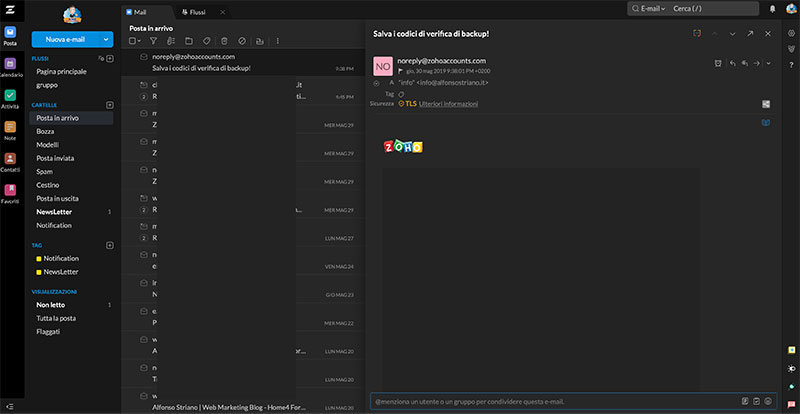
Come creare gratis un indirizzo email professionale senza sito web
Per creare una email professionale come [email protected], la prima cosa da fare è acquistare un dominio.
Non devi necessariamente avere un sito web, tutto ciò che ti serve è il nome del dominio.
Se stai cercando un rivenditore di domini con prezzi economici e molto competitivi, ti suggerisco il sito NameSilo.
Se invece il tuo obiettivo è creare anche un sito web, dopo aver acquistato il dominio, ti invito a provare l’hosting di Kinsta: il miglior hosting gestito per WordPress.
Qui invece trovi la guida per acquistare l’hosting Kinsta e creare un sito web professionale.
Chi ha già acquistato un dominio ma non ha ancora un hosting web, l’unica soluzione per avere una email aziendale è quella di utilizzare Gsuite oppure Zoho o qualsiasi altro servizio simile per leggere le email.
Il mio consiglio è di acquistare il dominio con NameSilo e l’hosting con Kinsta, per creare un sito web professionale e poi usare Zoho come programma per leggere e gestire la posta elettronica aziendale.
Perché usare Zoho per gestire la tua email aziendale
Utilizzando Zoho per la gestione della tua posta elettronica potrai disporre di uno spazio di lavoro di 5 GB gratuiti, un’interfaccia utente piacevole e un’app fantastica per il tuo cellulare:
Un altro vantaggio di Zoho sta nel fatto che a differenza di altri servizi di gestione email è in grado di mascherare le informazioni relative al server (come i record MX del server).
Con Zoho, otterrai gratis un indirizzo email professionale senza necessariamente dover creare un sito web per ricevere ed inviare email.
L’unica cosa di cui hai bisogno è un dominio.
Configura Zoho per leggere la posta elettronica
1. Crea un account gratuito con Zoho
#. La prima cosa da fare per creare un indirizzo email aziendale è creare un account gratuito con Zoho.
#. Aggingi poi il nome del tuo dominio nell’apposito box e clicca sul pulsante Add.
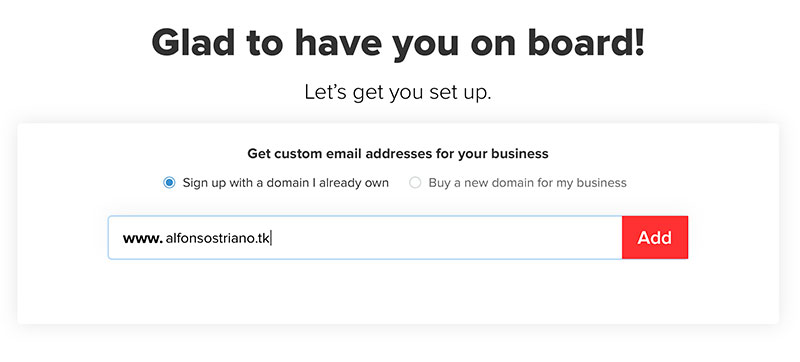
Se non hai ancora un dominio, puoi acquistarne uno su namesilo.com.
#. Dopo l’aggiunta del dominio continua la procedura guidata per creare un account gratuito con Zoho.
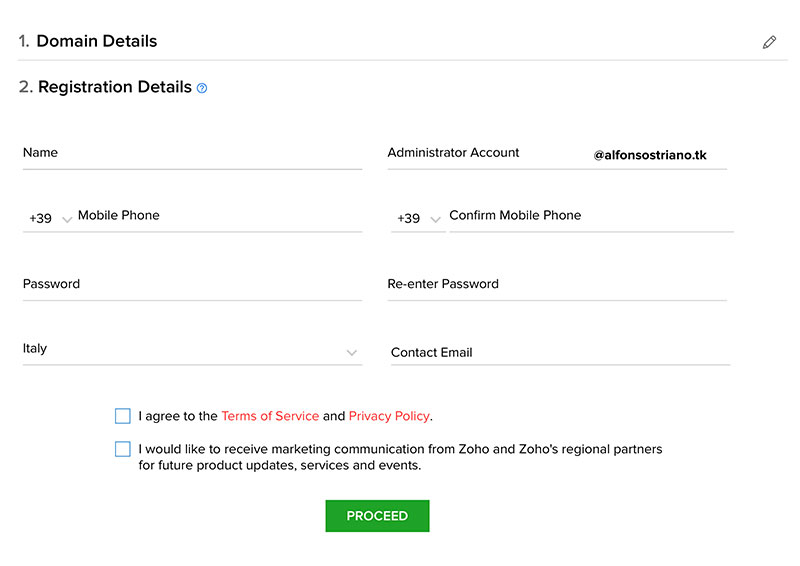
#. Inserisci il codice di verifica che riceverai sul cellulare.
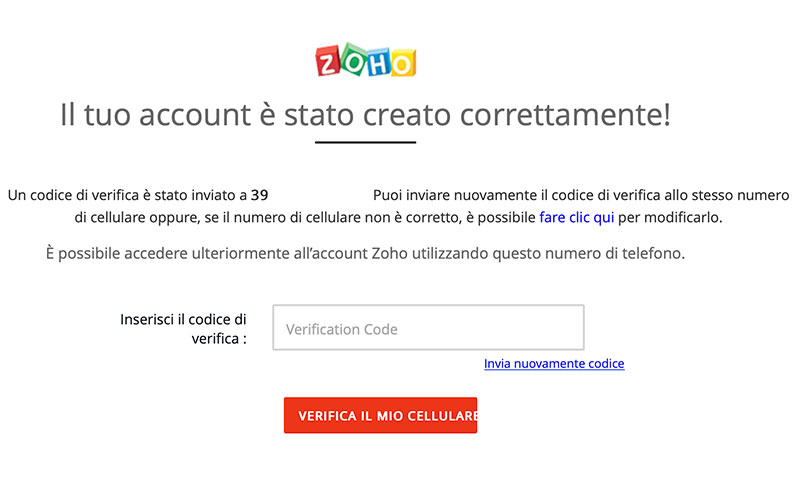
#. Abilita l’autenticazione a due fattori.
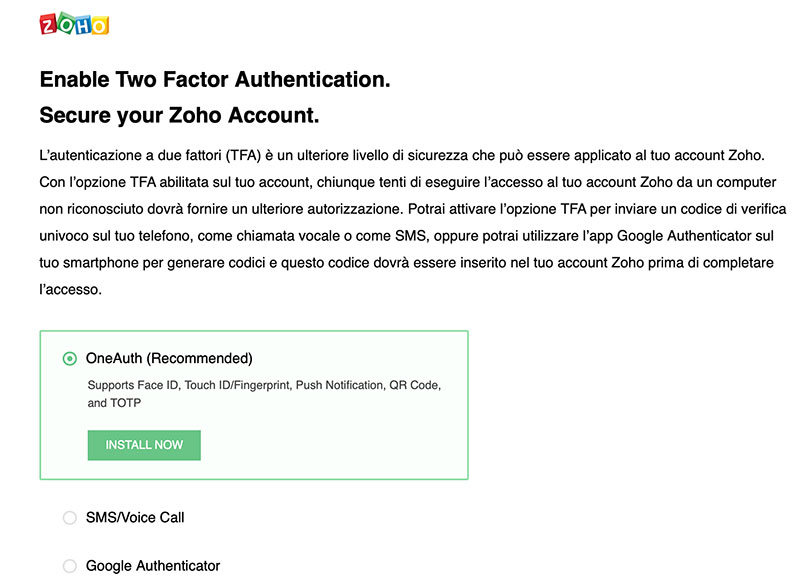
2. Verifica il tuo dominio
Per dimostrare a Zoho che sei il proprietario del dominio, devi aggiungere un record TXT sul tuo registrar di domini. Nel mio caso ho aggiunto il record TXT su Cloudflare. Per gli altri registrar di domini segui la guida ufficiale di Zoho→
Con Cloudflare la verifica del record TXT è immediata e davvero semplice!
Scegli “Others” nel menu a tendina dei provider DNS e poi copia il record TXT.
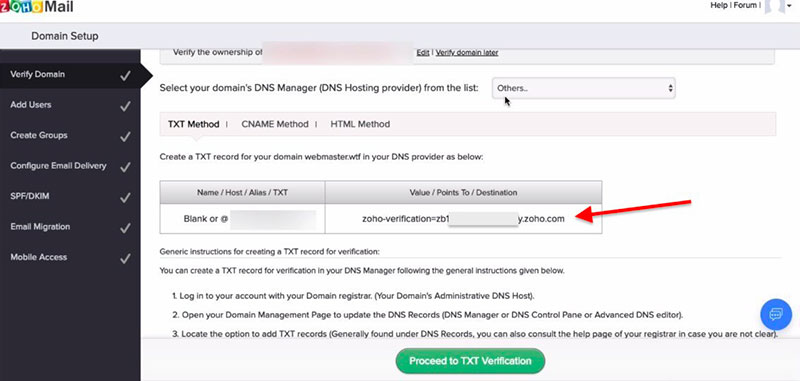
Accedi al tuo account Cloudflare → Scheda DNS → Aggiungi record TXT → incolla il record TXT precedentemente copiato da Zoho come mostrato nell’immagine sotto. Clicca poi su Add Record.

Dal sito Zoho, infine, clicca sul pulsante verde per verificare il corretto inserimento del record TXT.
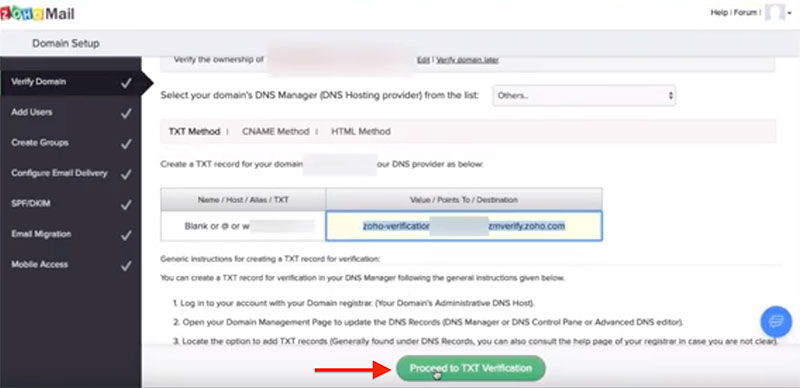
3. Crea la tua email professionale senza sito web
Ora è il momento di creare il tuo indirizzo email professionale gratuito.
Scegli il nome per la tua email aziendale e clicca su Create Account.
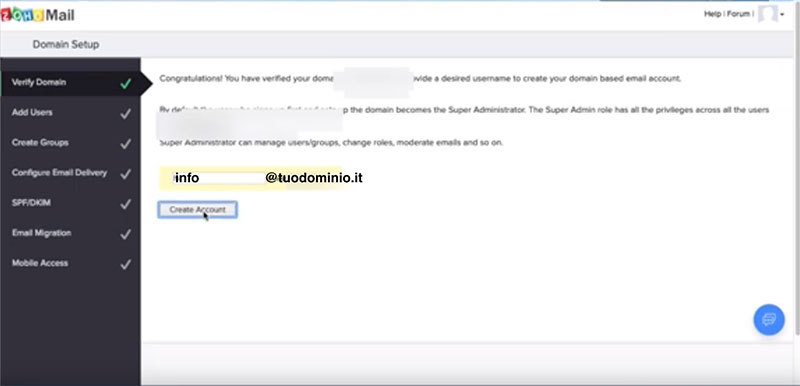
A questo punto puoi anche saltare il passaggio dei gruppi per poi farlo successivamente se necessario.
4. Punta i Record MX su Zoho
Per ricevere e-mail su Zoho, devi indirizzare i record MX del tuo dominio a quelli di Zoho.
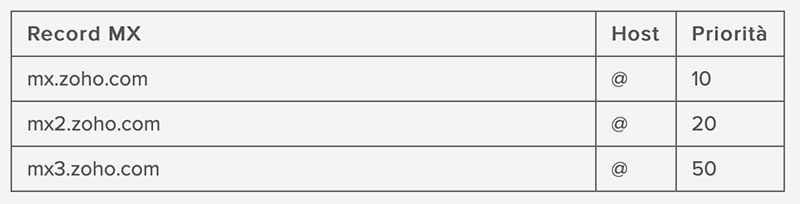
Ritorna quindi su Cloudflare e aggiungi tutti i record MX e poi verifica da Zoho il loro corretto inserimento.
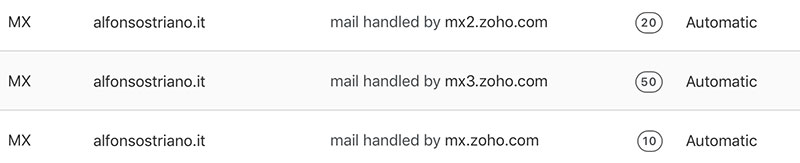
5. Configura i parametri SPF e DKIM
Configura anche i due parametri SPF (Sender Policy Framework) e DKIM (Domain Keys Identified Mail) perché anche se non servono per ricevere le email sono comunque ottimi sistemi antispam.
I parametri SPF e DKIM sono sempre forniti da Zoho e devono essere aggiunti come altri record TXT su Cloudflare.

6. Migrazione vecchie email
Grazie a Zoho puoi anche trasferire la posta eventualmente presente sul tuo precedente account di posta elettronica semplicemente continuando la procedura guidata.
Se l’account di posta aziendale che hai creato su Zoho è nuovo e/o non ti interessa questo passaggio puoi passare a quello successivo.
7. Reindirizza il tuo precedente account di posta su Zoho (opzionale)
Ora hai finito o quasi!
Se hai solo un nome di dominio, non devi fare altro; se invece hai anche un sito web su un altro server non hai ancora finito!
Per impostazione predefinita, quando si ospita un dominio su un piano di hosting, l’opzione di routing della posta elettronica è impostata su “local mail exchanger”, ovvero sullo spazio web del tuo hosting, per cui se vuoi leggere la posta con Zoho devi modificare anche questo parametro nel modo seguente:
- accedi al tuo cPanel.
- clicca su “email routing” oppure “Manutenzione voci MX” (di solito si trova sotto la sezione email).
- seleziona il dominio corretto dall’elenco dei domini nel caso hai più di un domino.
- scegli l’opzione “remote email exchanger“
- clicca su “Modifica“.
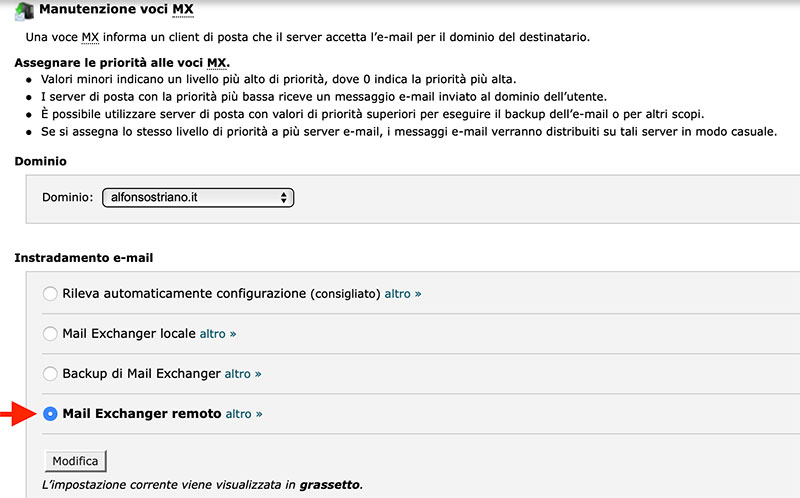
Ora sei pronto per inviare e ricevere e-mail aziendali dal tuo nuovo server remoto Zoho.
Conclusioni
Gestire la tua email aziendale tramite Zoho senza usare un hosting web è sicuramente un’ottima idea e lo è ancor di più se questa soluzione è completamente gratuita.
In questo tutorial ti ho mostrato come creare gratis un indirizzo email professionale da un dominio web. Se sei interessato ad un domino super economico prendilo subito su namesilo.com.
Dopo aver acquistato il dominio sei libero di scegliere se creare o meno un sito web oppure semplicemente usare solo un indirizzo email aziendale.
Se, invece, vuoi creare un sito web ti suggerisco di prendere il dominio con NameSilo e l’hosting con Kinsta e poi usare Zoho come programma per leggere e gestire la posta elettronica aziendale.
Zoho è la migliore soluzione gratuita per gli account di posta elettronica aziendali presente in rete e che utilizzo con soddisfazione anche per il mio sito web.
Se ti è piaciuto questo tutorial e credi ti sia stato utile, lasciami un commento o condividilo sui social.
Ti piace?
Se hai trovato utili le informazioni che ho condiviso, iscriviti subito al mio gruppo chiuso Facebook [WordPress primi passi] o al mio canale Telegram per ricevere in anticipo nuove chicche e nuovi trucchi per il successo del tuo Blog WordPress.
Se ti piace quello che scrivo, fai una donazione per contribuire a sostenere il mio blog! Fai Ora una donazione con PayPal 😉
Mi puoi trovare anche su questi social: Twitter, Facebook, YouTube, Linkedin, e Instagram.







Lascia un commento